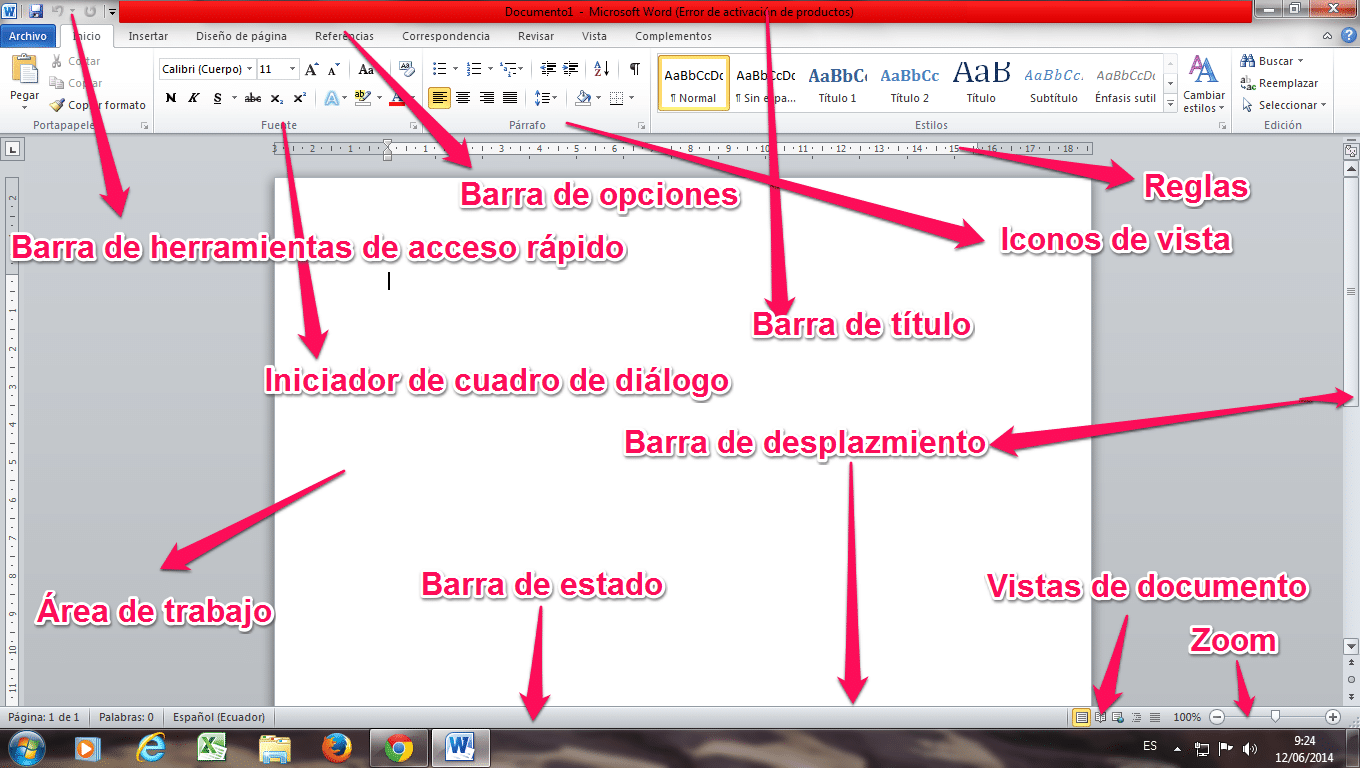
Ketahui elemen jendela Word
Secara umum, melalui penggunaan program sehari-hari seperti Word, ada tingkat ketidaktahuan yang besar di pihak pengguna. Yang benar adalah bahwa dalam bertahun-tahun sejarah telah mengalami banyak perubahan. Untuk itu kita akan mengetahui elemen jendela Word.
Elemen jendela Word
- Bilah Menu.
- Toolbar standar.
- Bilah pemilih ikon alat.
- Ikon alat.
- Scrollbar.
- Tampilan Dokumen dan bilah Status.
- Sebuah wilayah kerja.
- Bantuan dan jendela pencarian.
Elemen jendela Word. Bilah menu
Ini adalah titik akses pertama ke semua alat dan penggunaan program. Ini hadir dengan bentuk konvensional dan dari sini kita dapat menemukan semua elemen yang disertakan dengan Word. Yang disusun secara berkelompok melalui menu drop-down.
Elemen jendela Word. Bilah alat standar
Ini adalah salah satu toolbar yang menonjol di atas yang lain. Di sini kita dapat menemukan semua opsi yang paling sering digunakan seperti: menyimpan file, membukanya, menyalin dan menempel, memotong dan mencetak. Kami juga dapat menemukan tombol bantuan, zoom atau ikon yang mengaktifkan atau menonaktifkan toolbar. Ini juga memiliki bilah sisi atau galeri gambar.
Bilah pemilih ikon alat
Bilah ini digunakan untuk memilih grup ikon alat yang ingin kita peroleh. Selama bertahun-tahun, banyak dari ini telah digabungkan. Pada saat yang sama, penulis dipaksa untuk menempatkan ikon alat dengan cara yang lebih nyaman. Di antara yang menonjol: format, elemen dokumen, desain, tabel, ulasan, dan grafik.
Ikon alat
Ini dapat dilihat di semua ikon alat, tergantung pada grup yang dipilih. Semua ini memiliki legenda singkat yang menunjukkan fungsinya, yang muncul kepada kita ketika kita menempatkan diri kita pada sebuah ikon dan menunggu beberapa detik.
Yang paling khas dan yang pernah kita semua gunakan pada suatu waktu, adalah ikon format di mana kita dapat memilih font yang digunakannya. Dalam hal ini kita dapat meningkatkannya, menempatkan warna, menggunakan huruf miring, menyisipkan gambar atau memusatkan teks.
Scroll bar
Kami memiliki bilah gulir horizontal dan vertikal, tempat kami dapat menavigasi dokumen dari atas ke bawah, dan dari kiri ke kanan. Demikian juga, dalam jendela ini, kita dapat membuat halaman dokumen dengan cara yang berbeda. Seperti: Komentar, modifikasi, bagian, berdasarkan bidang, tabel, grafik, catatan, dan judul.
Tampilan dokumen dan bilah status
Dalam hal ini kita dapat mengubah tata letak tampilan dalam dokumen di bagian kiri bawah menggunakan tampilan yang berbeda, seperti draf, diagram, tata letak, layar penuh, dan notepad. Semua ini kami gunakan pada suatu saat dalam pekerjaan Firman kami. Mengenai keadaan, ini tidak akan memberikan gambaran yang lebih cepat tentang jumlah halaman dalam dokumen, ejaan dan kata-kata yang ada.
Area kerja
Pada titik ini, kita akan dapat menulis dokumen kita, selain itu, kita dapat memiliki akses ke sejumlah besar opsi yang berbeda, di mana jika kita mengklik tombol kanan mouse kita dan memilih blok teks frase, kita akan dapat melihat berbagai pilihan.
Bantuan dan ruang pencarian
Akhirnya kami memiliki area ini, di mana kami dapat memperkenalkan pola pencarian. Program ini akan memungkinkan kita untuk mendapatkan hasil secara langsung dan dengan menggunakan panel samping dimana kita akan melihat hasil pencarian yang kita lakukan tercermin.
Jika Anda menyukai bagian informasi ini, kami mengundang Anda untuk meninjau situs web kami sehingga Anda dapat mempelajari lebih banyak artikel seperti Apa itu APU? dan apa perbedaan dengan CPU? Demikian juga, kami meninggalkan Anda video berikut sehingga Anda dapat mempelajari lebih lanjut tentang elemen jendela Word.